【导读】手机登陆无线路由器设置限速的方法,下面就是WiFi之家网整理的网络知识百科,来看看吧!

我相信有很多的朋友都会有这种经历,被邻居蹭网影响自己的网速,但碍于面子又不好意思把邻居的网禁掉,造成进退两难,但你看到这篇文章后,你的烦恼就迎难而解了。我会教你用手机解决你的烦恼。
第一步:查看IP地址
先看看路由器默认地址能不能登录,地址一般在路由器背面上有说明,大部分地址是192.168.1.1或者192.168.0.1,如果找不到可以通过手机查看路由器地址,在手机设置里找到wifi的连接页面,点击你自己的wifi,并连接上,然后轻点一下它,会出现一些信息,看看有没有ip地址,如果没有再点击菜单里的高级设置,高级设置就有ip地址(由于手机的系统型号不同,位置也有可能会有差异,但大致相同)
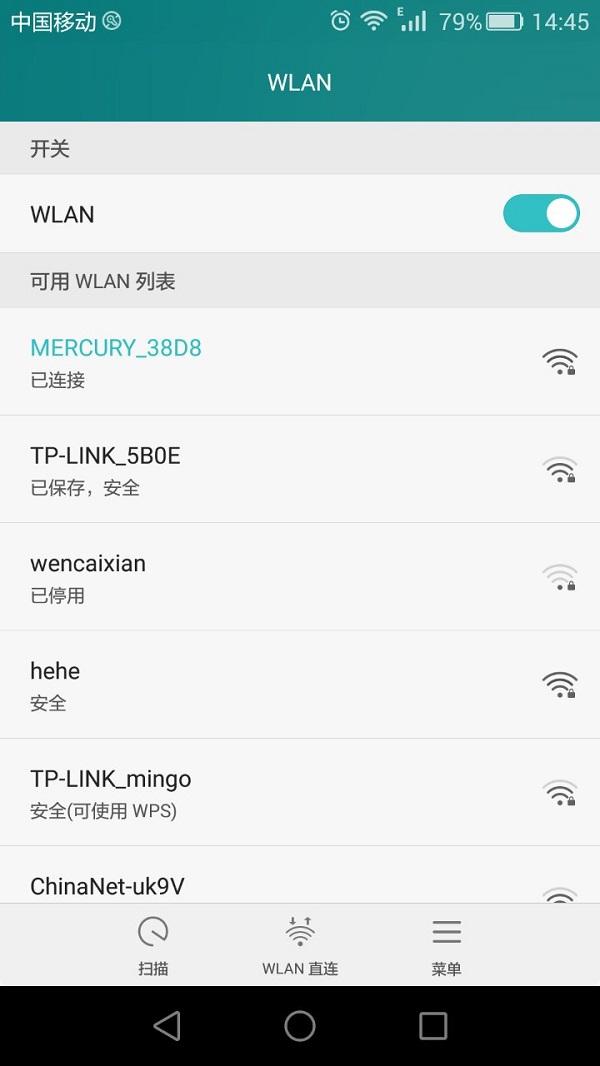
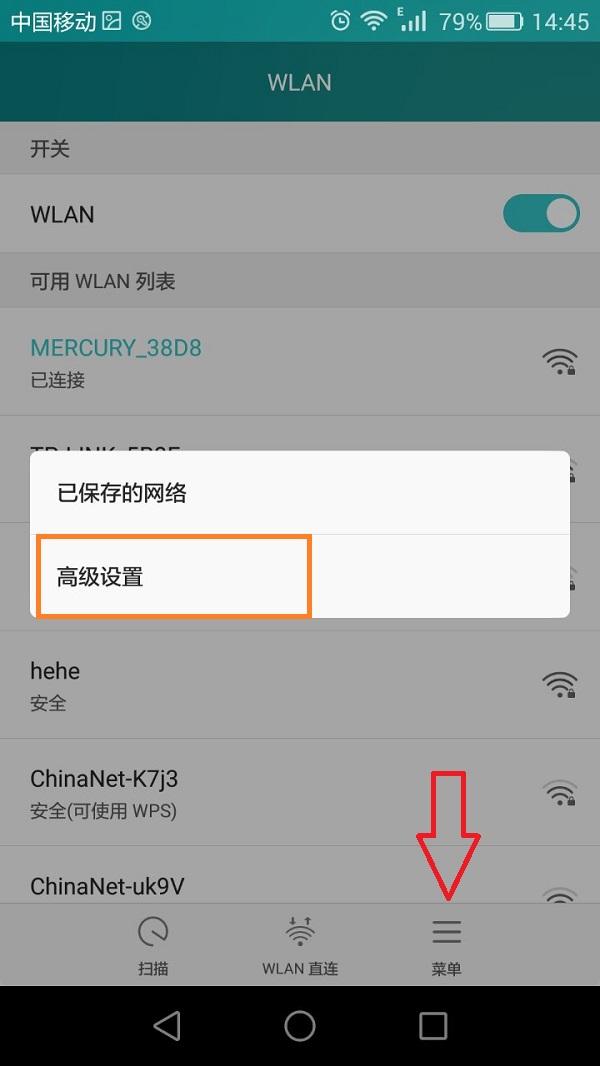
第二步:记住你的ip地址
在打开后记住你的ip是多少(只要记住横线上的就可以了,模式:192.168.0.1或者看网关,有的手机是路由器)
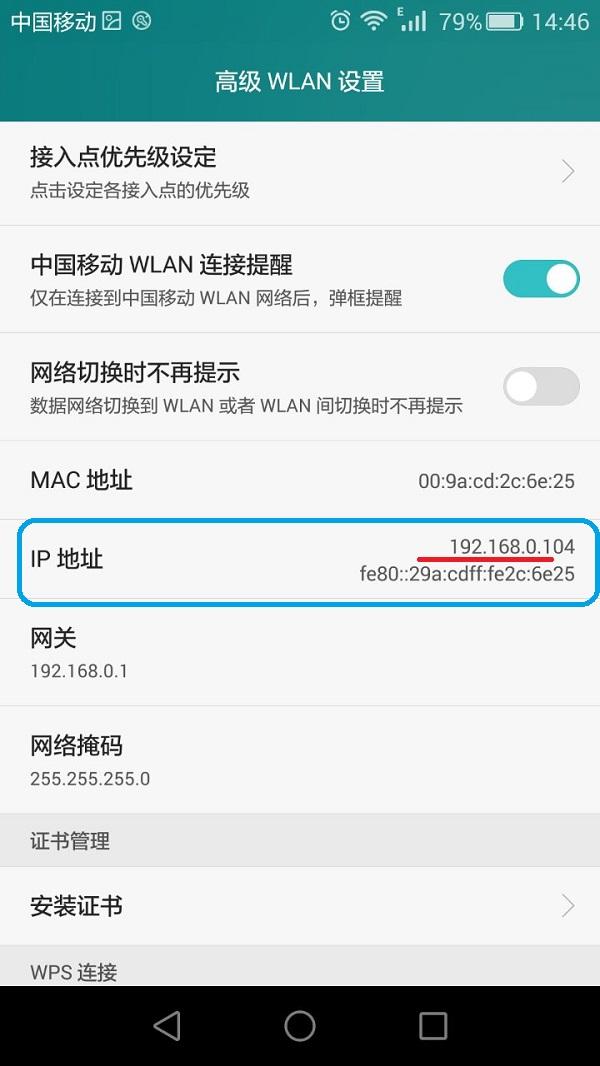
第三步:在浏览器里搜ip地址
记住ip地址后就打开你的浏览器,什么浏览器都行,在搜索栏上输入你ip地址,建议最好是在输入网址那一栏输入
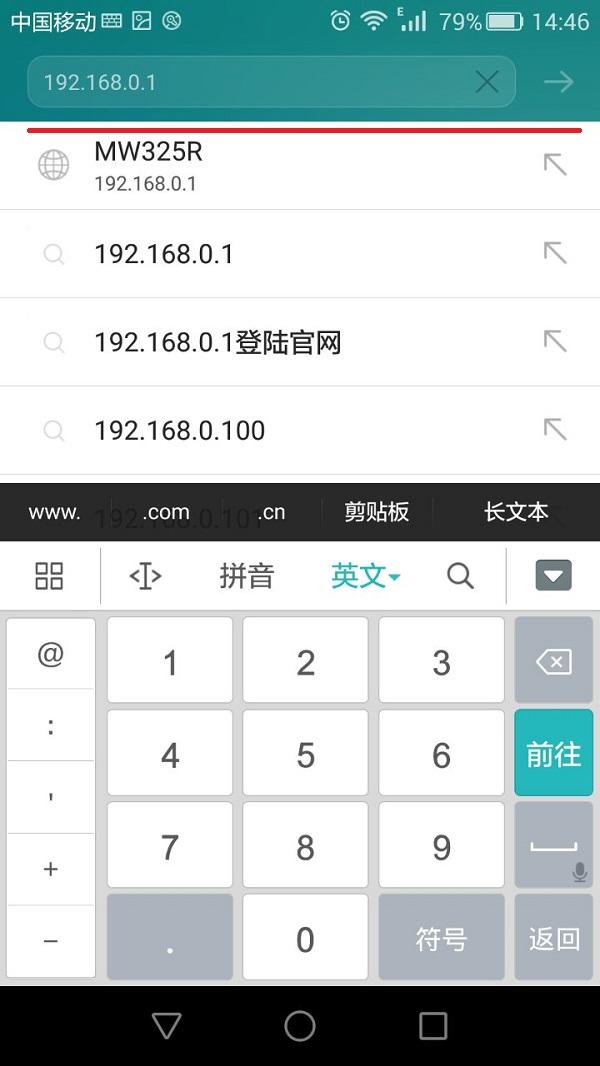
第四步:登录wifi路由器
在输入后,就会出现wifi路由器的登录界面,如果之前没有修改登录密码的话,多数是admin,旁边也有密码提示,如果都没有,可以去看看wifi的背面,前提条件是在安装wifi时没有修改登录密码。
有的没有默认登录密码,是第一次设置路由器的时候,系统要求用户自己设置的一个密码,如果密码想不起来了只能把路由器恢复出厂然后重新设置了,方法是:
在路由器插上电源的时候,一直按住复位按钮10秒左右的时间(或者一直按住复位按钮直到路由器指示灯重新亮起),就可以把它恢复出厂设置了。
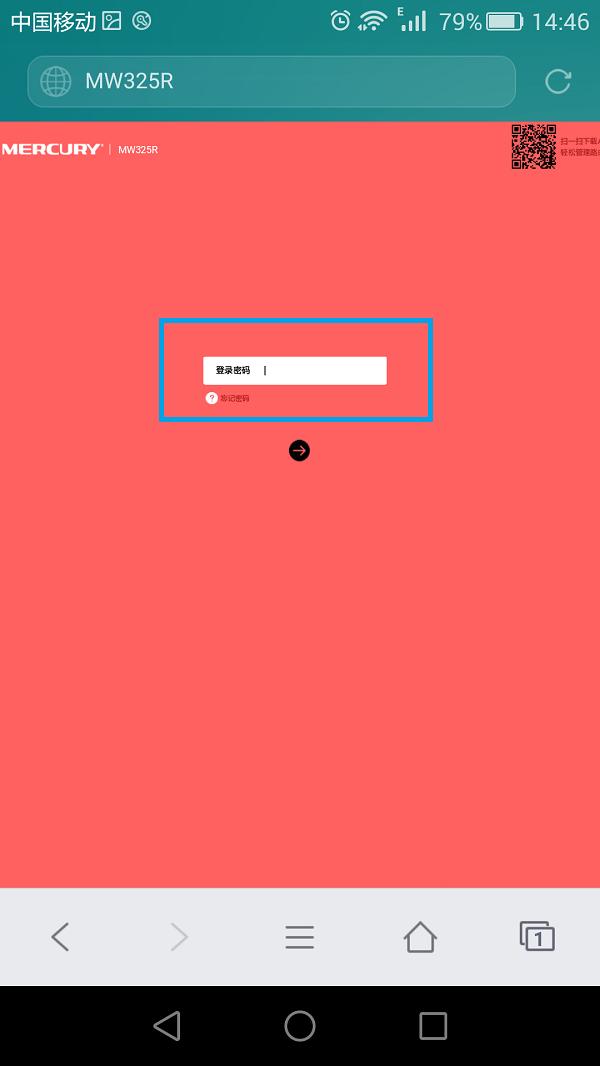
第五步:找到连接设备管理
打开后就会出现你的wifi的情况,找到连接设备管理,(由于wifi的牌子的不同,功能位置也有所不同,找到wifi的连接设备就行)
怎么看哪些设备是自己的,哪些设备是蹭网的人呢?这里就要学会查看设备的mac地址了,推荐教程如下:
如何查看电脑和手机的MAC地址?
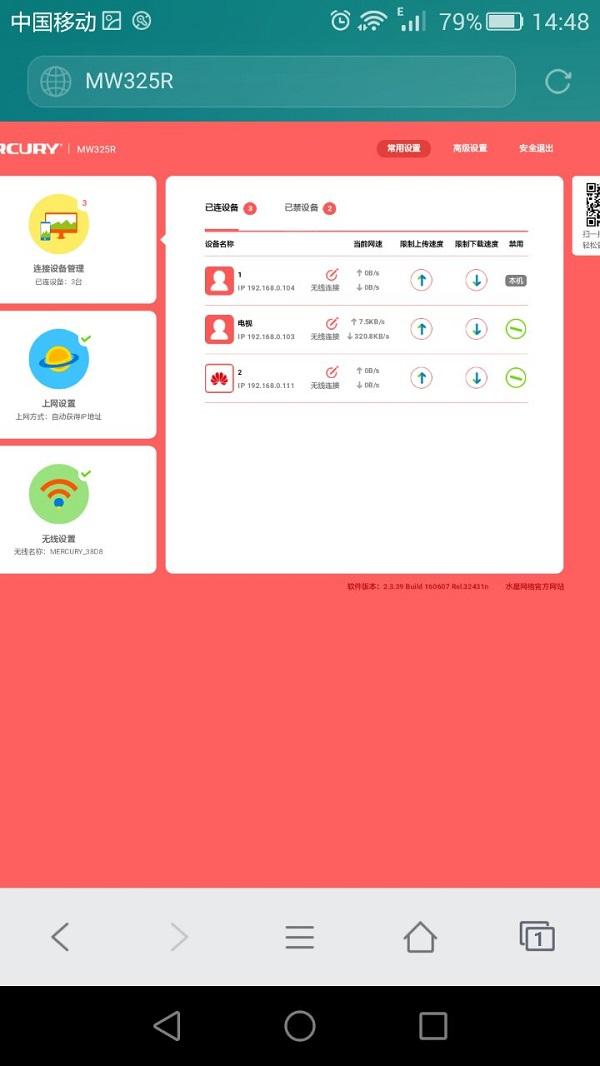

第六步:修改连接用户的网速
找到你想要限制网速的邻居的设备,点击它后面设置,可以限制他的上传速度和下载速度,具体数值你可以自己填,
在修改后就可以退出了,既保证邻居的网不会断,又不会影响自己的网速。
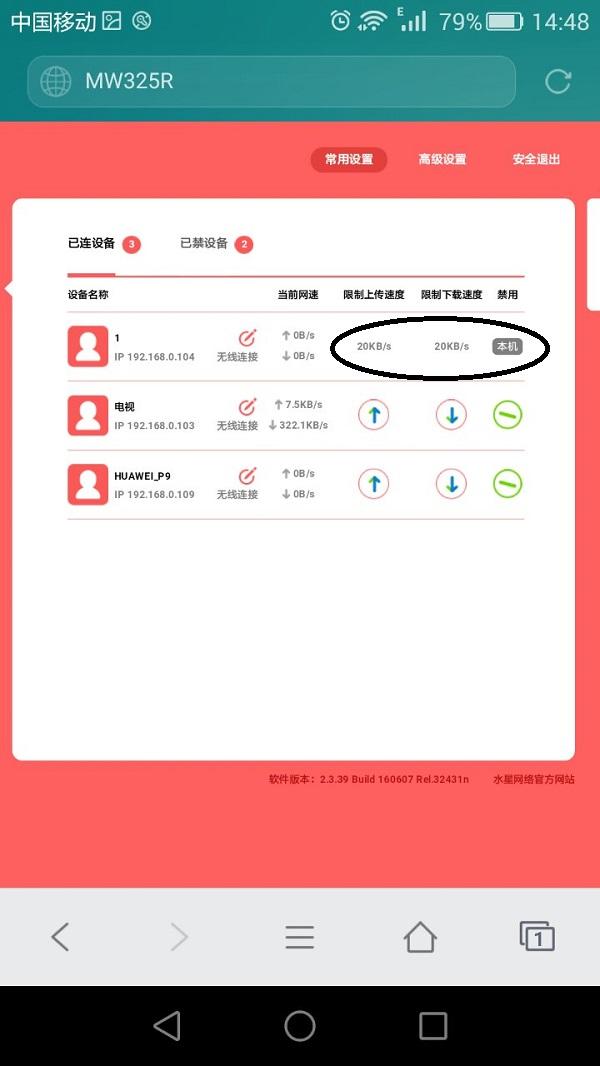
最后:建议大家像我一样,用第一 步第二步的方法找到自己人的IP地址,在wifi路由器上备注上名字,以便快速识别蹭网用户,和避免禁错用户的网速
亲,以上就是关于(手机登陆无线路由器设置限速的方法),由“WiFi之家网”整理!
原创文章,作者:路由器,如若转载,请注明出处:https://www.224m.com/155832.html

